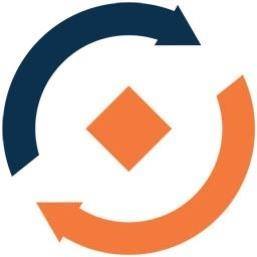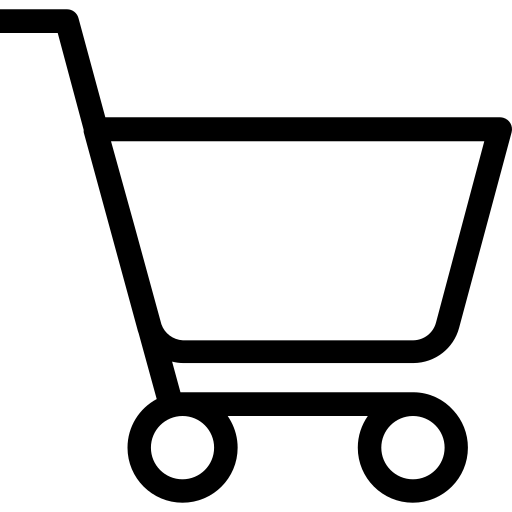Pop-up là một dạng quảng cáo thu hút hoàn toàn sự chú ý của khách hàng mỗi khi đăng nhập một website của doanh nghiệp. Khách hàng ngay lập tức có thể nhìn thấy quảng cáo và thông điệp của bạn muốn truyền tải, thực hiện các hành động như đăng ký nhận ưu đãi, tin tức mới nhất ngay trên màn hình popup mà không cần phải rời khỏi website.
Để tạo Popup trên Salekit, bạn làm theo hướng dẫn dưới đây:
Bước 1: Tại giao diện quản lý, bạn chọn Email >> Popup >> +Popup

Bước 2: Tại màn hình Thêm Popup, bạn đi vào Cài đặt

+ Tên Popup: tên Popup hiển thị với khách hàng
+ Chọn form đăng ký: Chọn form đăng ký ứng với mẫu giao diện đã tạo sẵn (Bạn phải tạo Form đăng ký trước khi tạo Popup). Xem hướng dẫn tạo Form đăng ký tại đây.
+ Ẩn/hiện tiêu đề: Ẩn/hiện tiêu đề bằng cách kéo thả thanh ON/OFF
+ Ẩn/hiện mô tả: Ẩn/hiện mô tả bằng cách kéo thả thanh ON/OFF
+ Ảnh: Thêm ảnh bằng cách kéo thả hình ảnh vào để Upload
+ Thời điểm hiển thị: Thời gian hiển thị khi khách hàng click vào website
+ Thời gian hiển thị lại: Thời gian hiển thị lại Popup tính từ thời điểm khách hàng nhìn thấy Popup lần đầu.
+ Tắt/bật hiển thị Popup: bằng cách Kéo thả thanh ON/OFF nếu bạn chưa muốn hiển thị Popup trên Website.

Bước 3: Chuyển sang giao diện Cài đặt Popup cảm ơn bằng cách ấn Next

Tại đây, bạn lựa chọn:
+ Hiện thông báo: Hiển thị nội dung cảm ơn bằng cách hiển thị Popup cảm ơn.
+ Chuyển đến URL: Hiển thị trang cảm ơn của website.
+ Ẩn/hiện ảnh: Ẩn/hiện ảnh bằng cách kéo thả thanh ON/OFF
+ Ẩn/hiện mô tả: Ẩn/hiện mô tả bằng cách kéo thả thanh ON/OFF
Sau khi hoàn tất Popup cảm ơn, chuyển sang giao diện Popup Cài đặt và ấn nút Lưu để hoàn tất quá trình Thêm Popup.
Sau khi Lưu, bạn có thể lấy mã nhúng Popup vừa tạo để Nhúng vào website muốn hiện Popup.

Để Tắt Poupup không cho hiển thị trên website, bạn nhấn vào nút Chỉnh sửa bên dưới chữ Hành Động, sau đó kéo thả Thanh công cụ như hình bên dưới về nút OFF để tắt, chọn Cập nhật để hoàn tất quá trình.

Chúc bạn thành công!